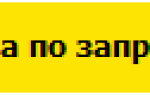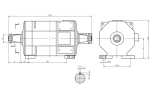У многих появляется необходимость подключить провод ашдимиай к телевизору, где такого разъема просто нет. Старые «пузатые» модели такой интерфейс не поддерживают в принципе, как тогда поступить? В этой статье вы найдете несколько способов подключения кабеля HDMI к устройствам, которые его не поддерживают.
Что делать, если отсутствует вход HDMI?
Почти все старые телевизоры имеют интерфейс RCA (в народ. тюльпаны). Можно попробовать пойти в обход, но «с костылями». Понадобится переходник HDMI на тюльпаны.
Пытаться припаять RCA к кабелю HDMI бессмысленно. Первый – интерфейс аналоговый, а второй – цифровой. Для передачи информации между ними понадобится активный преобразователь сигнала, который придется купить.
В магазинах продается 2 типа переходников:
1 HDMI2AV и его аналоги. В этой коробочке есть необходимые порты. Внутри расположена микросхема, преобразующая один сигнал в другой, при этом даже присутствует выбор между региональностью. Работает в обе стороны, можно старую консоль подключить к новому телевизору.
2 Проводные переходники. Выглядят, как самый обычный провод, где на одном конце штекеры RCA, а с другой HDMI разъем.
Работают «из рук вон плохо», так как для преобразования используется маленькая микросхема под корпусом ХДМИ. Никакого теплоотвода или выравнивания пульсаций здесь не предусмотрено.
К тому же здесь отсутствует дополнительное питание, а без него невозможна качественная передача информации.
Напрашивается вывод: своими руками сделать переходник с HDMI на VGA или RCA невозможно!
Предпочтительнее брать HDMI2AV. Вследствие сглаживание пульсаций и напряжения, сигнал получается ровным и без помех. Кроме этого, у него есть ряд побочных достоинств:
- Надежность. Коробка крепкая, не скрипит, может устанавливаться за телевизор.
- Региональность. На корпусе можно выбрать регион PAL и NTSC, если вы хотите подключить к новому телевизору старую приставку.
- Минимум помех при передаче информации.
- Подключение к любым аналоговым интерфейсам. Через дополнительные переходники можно вывести видео на другие порты: VGA, SCART и т.д.
- Выводить видео можно не только с HDMI, но и с DVI. По сути, это один и тот же интерфейс – отличается только распиновка HDMI кабеля. Но если купить вот такой провод – проблемы улетучиваются.
Подключения конвертера
HDMI2AV
Наиболее распространенное устройство. В интернете можно найти массу обзоров и даже прошивок. Средняя цена составляет 500 рублей.
Подготовка устройства
В комплекте идет сам конвертер и провод MiniUSB, блок питания не идет. Подходит любой для телефона на 0,5 ампер. Провод короткий, поэтому лучше купить подлиннее и качественнее.
Для подключения вам понадобится:
- Блок питания. Как было сказано, подойдет обычный от старого телефона, но только не от «быстрой зарядки». Впрочем, питание можно подать от телевизора (если есть разъемы USB) или ТВ-бокса, если вы собираетесь подключать его.
- Кабель HDMI «папа-папа». Здесь используется формат «стандарт».
- Тюльпаны «папа-папа». Кстати, если в вашем телевизоре нет подобного разъема, можно купить переходник с колокольчиков на MiniJack.
Теперь можно приступать к подключению.
Подключение конвертора
Сначала подсоедините питание. К сожалению, на корпусе нет светодиода или каких-либо индикаторов работы, поэтому работоспособность сразу проверить не получится.
После необходимо подключить провод HDMI от компьютера или другого устройства. Затем подключить колокольчики к телевизору.
Готовое подключение выглядит следующим образом. Конвертер начинает работать сразу после включения. Необходимо только выбрать нужный порт ввода и на этом готово.
HDMI AVerMedia ET111
Устройства такого типа называют «свисток». В нем содержатся разъемы с колокольчиками, кабель USB для питания и порт HDMI с обратной стороны.
Подключение практически не отличается от предыдущего:
- Сначала необходимо включить питание. Провод здесь впаян в устройство, поэтому его можно вставить в USB разъем устройства.
- Аналогично подключаются и тюльпаны. Здесь разъемы расположены вне корпуса.
- С обратной стороны в разъем HDMI вставляется провод стандартной распиновки.
Есть аналогичные устройства для конвертации VGA и расширенных колокольчиков.
Обратите внимание, что здесь отсутствует переключатель регионов, поэтому некоторые устройства могут не работать. По умолчанию свисток работает в режиме NTSC.
Средняя цена – 3500 рублей.
3RCA
Похожий «свисток», но с немного другой конструкцией. В первую очередь, основное питание здесь оборудовано с помощью зарядки, как на старых приставках.
Тюльпаны же имеют формат «Папа», поэтому дополнительных кабелей не понадобится. Важная фишка: кнопка переключения разрешения. По ее нажатию «свисток» переходит из режима 720р в 1080р.
HD to 3RCA
Простейший китайский переходник, стоящий всего 300 рублей. Сделан очень просто:
- С одной стороны расположен штекер HDMI типа «папа». Он вставляется напрямую в телевизор.
- С обратной стороны находится 3 порта для тюльпанов.
По сути, конвертор предназначен для превращения разъема HDMI в RCA. Конвертор дешевый, удобный, но не имеет дополнительного питания и настроек. По этой причине могут быть проблемы с регионами и помехи.
В российских магазинах часто продаются подделки в аналогичном корпусе. Зачастую там нет преобразователя аналогового сигнала в цифровой.
Кабель HDMI – RCA
Пожалуй, худший способ подключения, но самый доступный. Такие кабели продаются почти в каждом магазине электроники. Покупать его не стоит!
Распиновка HDMI разъема не имеет аналоговых выходов, поэтому сигнал от RCA ей «непонятен». В некоторых случаях, такие кабели имеют преобразователь в корпусе штекера. В этом случае они могут работать, но найти его достаточно сложно.
Цена при этом может достигать 400 рублей!
Как правильно выбирать HDMI кабель?
Часто потребители спрашивают “Как правильно выбрать кабель для переходника hdmi на тюльпаны и на какие характеристики обращать внимание в первую очередь”. Эксперты отвечают: HDMI выполняет свою первоочередную задачу — передает нули и единицы.
Самым важным параметром при выборе кабеля является его пропускная способность. Сталь и алюминий не лучшие проводники. Медные проводники — оптимальный вариант. Материал недорогой. А вот серебряный провод или с таким же покрытием — глупая трата средств.
Также важна толщина проводки — она измеряется в калибрах. Чем меньше это значение, тем толще провод. Оптимальное значение AWG приведены в таблице далее.
- Больше интересной и полезной информации — в видео.
VGA RCA переходник своими руками: схема :
Те, кто являются обладателями значительного количества аудио- и видеоаппаратуры, стоят перед выбором: сделать самому или приобрести в магазине переходник, который будет конвертировать сигналы разных типов.
Что уж и говорить, но заводские устройства стоят весьма немало, однако часто можно обойтись и без них. И в рамках статьи будет рассказано о том, как сделать переходник VGA RCA.
Также будут даны ответы на часто задаваемые вопросы.
Что собой представляет VGA RCA переходник
Схема данного прибора может показаться сложной, но исключительно до того момента, пока вы в ней не разберётесь. Чем является данное устройство? Это переходник из тюльпанов (RCA разъемов) аналогового видеовыхода в VGA D-Sub на 15 pin-ов.
Рассмотренное здесь устройство можно использовать, чтобы подключить DVD проигрыватель или спутниковый тюнер к мультимедийному проектору.
Конечно, при условии, что нет возможности работы напрямую посредством однотипного кабеля, что обычно распространено в дешевых или устаревших приборах.
В чем заключается идея?
Как реализовать такую задумку? Вам необходим компьютерный кабель (тип – витая пара классификации CAT5/CAT5e), предназначенный, чтобы передавать видеосигнал. Использовать именно его будем из-за того, что передача осуществляется на расстояние в пятьдесят метров без потери качества.
Для начала нам необходимо обзавестись тремя разъемами RCA и одним D-Sub15 pin (это штекер), а также витой парой. Последнюю деталь лучше брать экранированную STP, чем UTP. Но такую сложнее достать, что сказывается на цене.
Поэтому тут рассматривается вопрос возможностей и желаний. Особой разницы между элементами нет, но есть один нюанс: UTP лучше использовать, если длина кабеля меньше 10 метров.
Если расстояние большее, то лучше всё же будет найти STP.
Распиновка
Как провести распиновку для разъема D-Sub на 15 pin-он? Номера идут слева направо:
1 – R-Y (Pr). 2 – Y. 3 – B-Y (Pb). 4 – Ground – Brown. 5 – Ground – WhtBrown. 6 – Ground R-Y (Pr) – WhtRed. 7 – Ground Y – WhtGreen. 8 – Ground B-Y (Pb) – WhtBlue. 9 – Не нужен. 10 – Ground. 11 – Не нужен. 12 – DDC DAT. 13 – Horizontal Synchronization. 14 – Vertical Synchronization.
15 – DDC Clock.
На кабель-переходник VGA RCA нам требуется шесть пинов из представленных пятнадцати. Как правильно осуществить распайку разъемов и контактов? Ознакомьтесь с данным рисунком, и вам будет понятно, как и что делать.
Итак, давайте посмотрим, что получилось. Если всё правильно было спаяно, то у вас сейчас есть переходник, который может подавать видеосигнал на VGA D-Sub на 15 pin-ов проектора. Как примерно должен выглядеть конечный продукт, можете посмотреть на фотографиях, представленных в статье.
Проверка
Провода пар, на концах которых спаяны RCA штекеры, полезно будет обжать термоусадкой, чтобы получить большую жесткость. В целом сейчас можно подключать результат труда и наслаждаться им (если всё было спаяно, как нужно). Парные провода, на концы которых пристроены RCA штекеры, можно обжать термоусадкой, чтобы получить большую жесткость.
В данном случае использовался тюнер спутниковый с компонентным видеовыходом на 3 RCA в качестве источника сигналов и мультимедийный проектор Sanyo, где не было предусмотрено отдельного такого же видеовхода.
Если на данный момент нет возможности убедиться в работоспособности получившегося переходника, то можно только внимательно осмотреть всю конструкцию и убедится, что никаких упущений не было, и всё спаяно так, как указано в статье.
Что необходимо понимать
Следует отдавать себе отчёт в том, что рассмотренный переходник может обеспечить работу и полноценное функционирование устройства, у которого есть VGA видеовход, только в том случае, если он может приводить автоопределение типа поступающего видеосигнала. Показателем этого будет возможность выбора режима, в котором будут передаваться данные на RGB/YPbPr. На использование позитивно скажется отправка указанных типов сигналов. Почему так?
Дело в том, что RGB и HV.синхр (как, пример, данные, идущие с выхода видеокарты персонального компьютера) преобразовывается в RGB, который имеет синхроимпульсы в зеленом канале (Y).
Он, в свою очередь, превращается в цветоразностный YPbPr. И как результат, можно сделать заключение, что эти сигналы не являются одним и тем же, хотя и могут передавать ту же информацию.
Поэтому внимательно изучите, как выглядит VGA RCA переходник.
Часто задаваемые вопросы
Основываясь на данных, представленных в статье, можно предположить, что у читателей возникли некоторые вопросы. Однако подобная тема затрагивается не впервые, поэтому такую информацию можно найти без труда. Мы выяснили, как сделать VGA RCA переходник своими руками. Теперь рассмотрим возможные его усовершенствования.
Какие переходники можно сделать с использованием витой пары?
- VGA удлинители – специальные кабели, которые имеют разъемы D-Sub 15 pin на своих обоих концах, при этом вход и выход у них работают по одной технологии.
- RCA (3xRCA) используется, чтобы передавать компонентные видеосигналы. На каждом конце находится по три разъема. Применяется при работе с плеером DVD и телевизором.
- RCA (D-Sub15pin) был рассмотрен немного выше. Здесь компонентные Y, Pr, Pb в VGA.
- Чтобы передавать аналоговый звук, одновременно может использоваться две пары стереосигналов (на каждом конце по 4 RCA разъема).
Для чего необходима свободная пара Brown-Brown/Wht?
Её можно использовать, чтобы передавать моноаудиосигнал от DVD проигрывателя, когда имеется аудиовход мультимедийного проектора (при условии, что у него есть динамики). В противоположном случае данную пару лучше будет обрезать и заизолировать. Поэтому следует хорошо продумать аспекты и то, как VGA RCA переходник будет использоваться.
Как можно сделать переходник Scart VGA?
Если источник видеосигнала имеет полный Scart видеовыход, то подобное устройство можно сделать без проблем. Для этого проводится распиновка контактов следующим образом (сначала выходы):
- 7 – синий;
- 11 – зелёный;
- 15 – красный.
Теперь земля:
- 5 – синий;
- 9 – зелёный;
- 13 – красный.
В остальном всё делается так, как было ранее описано в статье.
Заключение
Что можно сказать напоследок? Внимательно изучите представленные рисунки и на деталях мысленно представьте, что и как вы будете делать. Во время работы соблюдайте предельную осторожность и внимательность – ведь если промахнуться с заземлением, то последствия будут довольно печальными и весьма негативными.
В итоге получится не VGA RCA для техники, а необходимость купить новое устройство для воспроизведения видео. Но если всё получится – то соединение компьютера, проектора, телевизора и многих других приборов сейчас не будет проблемой.
Главное, необходимо убедится, что всё выводы подсоединены к нужным выходам, и не случится никаких казусов.
Но вместе с этим можно поднять вопрос и о рентабельности сборки данного переходника. Дело в том, что его можно купить за 100-150 рублей, что не является высокой ценой. Время, потраченное на создание переходника своими силами, в конечном итоге обойдется дороже.
Единственный приемлемый вариант – если уже всё есть, и необходимо только сделать данное устройство.
С чисто любительской точки зрения подобный опыт может быть ценным, если есть прицел на работу, тесно связанную с восстановлением и созданием подобных устройств в будущем.
Разъем VGA. Распиновка
Разъем VGA (сокращение от Video Graphics Array) является популярным стандартом мониторов, разработанный IBM и внедренный в 1987.
Не смотря на то, видео интерфейс VGA, обеспечивающий взаимодействие монитора и графической карты компьютера, разработан более двадцати лет назад, он и по сей день остается самым известным стандартом для графики на IBM совместимых компьютерах. Для этого есть две основные причины для этого:
Во-первых, основной режимы VGA — отображение 80×25 в режиме символов и 640×480 в графическом режиме поддерживается всеми современными графическими картами, независимо от разрешений поддерживаемых этими картами.
Поэтому все компьютеры при включении активизируют режим VGA и только после загрузки операционной системы и драйверов видео карты, компьютер переходит в режим повышенной разрешающей способности, которая заложена в конкретной видеокарте.
Во-вторых, несмотря на более высокое разрешение и глубину цвета современных мониторов и графических карт, разъем, используемый на большинстве компьютеров для подключения монитора, все еще имеет стандарт VGA. Поэтому большинство людей будут говорить о мониторе VGA, даже если это XGA, Super VGA или любой другой современный стандарт.
Хотя современные дисплеи высокого разрешения больше ориентированы на современный стандарт, такой как DVI, но все же большинство видеокарт, имеющие более низкое разрешение, до сих пор используют 15 контактный (DB15) разъем VGA, для соединения с монитором.
Распиновка VGA разъема
Расположение выводов разъема интерфейса VGA показано ниже. Первые три вывода предназначены для передачи аналогового сигнала трех основных цветов RGB (1-красный, 2-зеленый и 3-синий). Красные, зеленые и синие сигнальные линии имеют свои собственные минусовые провода (6, 7 и 8). Для горизонтальной и вертикальной синхронизации предназначены выводы 13 и 14 соответственно.
По внешнему виду разъем VGA схож с разъемом COM порта (DB9). Но в отличие от DB9, разъем VGA имеет 15 выводов расположенных в три ряда по 5 контактов в каждом ряду.
Помимо сигналов цветопередачи (RGB) и сигналов синхронизации, в разъеме VGA имеется и цифровой интерфейс I2C, предназначенный для двусторонней связи между видео контроллером и монитором.
Этот интерфейс (I2C) придает VGA достаточную универсальность.
см. также «Распиновка HDMI»
Следует отметить, что I2C не был реализован в первых версиях стандарта VGA, а был добавлен значительно позже с появлением стандарта VESA DDC2. С помощью интерфейс I2C контроллер и монитор могут обмениваться технической информацией, например, доступность частоты и разрешения, с целью предотвращения несовместимости в работе.
Набор для сборки регулируемого блока питания…
Распиновка разъема mini VGA
Цветовая схема распайки кабеля под VGA
Лабораторный блок питания 30 В / 10 А
HDMI, Displayport, DVI-D или VGA? Как подобрать правильный кабель под монитор
1987 год считается временем создания культового и узнаваемого разъёма, получившего название «Video Graphics Adapter» или сокращённо – «VGA». Вплоть до 1998 года у этого стандарта практически не было заметных конкурентов.
Иногда этот «старичок» способен удивить, поддерживая разрешение 2048×1536. Но изображение – без слёз не взглянешь…
Внешне он представляет собой порт трапециевидной формы с пятнадцатью отверстиями для контактов. Он способен обрабатывать только аналоговый видеосигнал, подобно старым моделям телевизоров.
В связи с ограниченными возможностями передачи данных, VGA не позволял добиться качественного изображения на мониторе. Особенно это стало заметно при появлении экранов с высоким разрешением – «картинка» отличалась расплывчатостью и некорректными цветами.
Также качество определялось длиной кабеля – чем он длиннее, тем менее достойный результат получал пользователь.
Пришедший на смену VGA интерфейс DVI показывал более высокие результаты, но так и не смог достичь вершины ещё одного героя нашей статьи – HDMI. Внешне он похож на уменьшенную и более плоскую версию USB-разъёма. В отличие от своих «диких предков», он работает с цифровым сигналом для передачи информации. Это позволяет транслировать на монитор более качественное изображение любого разрешения.
Этот стандарт уже плотно обосновался в мультимедиа-продукции. И он действительно крут!
ОБРАТИТЕ ВНИМАНИЕ!
Особым преимуществом цифрового интерфейса является возможность передачи звуковых файлов и их воспроизведение. Сплошная экономия, не правда ли?!
Виды и области применения переходника c VGA на HDMI − кому выгодно его купить
Чтобы «подружить» два несовместимых порта, инженеры разработали специальные преобразователи – переходники. Они имеют принципиальные конструктивные отличия. Различают следующие часто используемые варианты:
| Модификация | Внешний вид | Особенности |
| Кабель | Можно использовать только при наличии функции распознавания аналоговой информации оборудованием вывода изображения. | |
| Переходник-конвертер HDMI to VGA | Чаще всего этот вариант используется для подключения старого монитора к современной мощной видеокарте, второе название – активный переходник. | |
| Портативная модель | Имеет компактные размеры, подключается к необходимому выходу в зависимости от ситуации (VGA to HDMI либо HDMI to VGA). | |
| Преобразователь | Обеспечивает максимально достоверную передачу сигнала, эффективно работает с любыми видами техники, но имеет самую громоздкую форму. |
ОБРАТИТЕ ВНИМАНИЕ!
Опасайтесь мошенников и непроверенных фирм, продающих модификации первого типа. Зачастую недобросовестные производители предлагают под видом качественного товара два соединённых примитивным образом оголовья кабелей HDMI и VGA без учёта особенностей преобразования данных.
Переходники подобного вида имеют широкую область применения:
- Подключение старого системного блока к современному монитору либо телевизору, а также обратные ситуации.
- Присоединение старого проектора к цифровому входу на ПК или подобной технике.
- Соединение мультмедиа-устройств (например, игровые консоли) с телеоборудованием и (реже) мониторами.
Переходники такого типа имеют очень широкую сферу использования и будут актуальны ещё не один год
Интерфейсы подключения
Для начала расскажу, какие вообще бывают варианты подключения монитора к системному блоку (а точнее к материнской плате):
- VGA – стандартный видеоинтерфейс аналогового типа, используемый в видеоадаптерах и мониторах. Как правило кабель и разъем VGA применяются для подключения монитора к материнской плате.
- DVI – цифровой видеоинтерфейс для передачи изображения на цифровые устройства. Бывает нескольких видов – передает только аналоговые сигналы, аналоговые + цифровые, только цифровые.
- HDMI – относительно новый интерфейс для передачи мультимедийных данных – видео и аудиосигналов. Это современная замена аналоговых стандартов подключения. Классифицируется на: стандартный HDMI (тип A), mini (тип C), micro (тип D).
Главное отличие HDMI от VGA и DVI – возможность передачи не только видеоизображения, но и звука. Однако, если использовать кабель HDMI – DVI, то также будут передаваться видео и аудиосигналы.
На всех современных устройствах есть порты HDMI. Если у вас на материнке только VGA или DVI разъем, а монитор с поддержкой HDMI, можно купить переходник. То есть на одном конце кабеля будет штекер для HDMI-порта, а на втором – другой, тот, который вам нужен.
DisplayPort
Коротко скажу об этом стандарте. Это самый «молодой» интерфейс для подключения компьютера к дисплею или домашнему кинотеатру. Также, как HDMI, передает изображение и звук от источника на монитор.
Главное отличие интерфейса – возможность подключения 2-4 мониторов (в зависимости от разрешения). Кроме того, DisplayPort имеет более высокую скорость передачи данных (21 Гбит/с против 10 Гбит/с для HDMI).
Гайд, как показать скрытые файлы и папки Windows 10
Заявлено, что производители техники стали внедрять DisplayPort еще в 2008 году. Однако, сейчас такой разъем найдешь не на каждом современном мониторе, телевизоре и т. д.
Какой кабель или переходник VGA←→HDMI лучше купить? Несколько популярных вариантов
И вот вы уже отправились в магазин, стоите перед полкой и думаете, какую модель предпочесть. Наша редакция в очередной раз предлагает воспользоваться независимым списком интересных и доступных предложений, по состоянию на апрель 2021 года.
| Модель | Тип устройства | Средняя цена по РФ |
| Rexant 17-6936 | Активный переходник с HDMI на VGA | 610 |
| UC-01 Ultra HDMI-VGA | Переходник-конвертер HDMI to VGA | 550 |
| Palmexx PX/mom HDMI VGA | Портативный адаптер | 910 |
| Dr.HD 005004041 CV 123 VAH | Преобразователь | 3320 |
Переходник c VGA на HDMI
HDMI 2.1 или Ultra High Speed
Новый стандарт научился вытягивать видео в 8K и даже 10K. Но здорово не это, а то что подтянулась частота обновления при популярных разрешениях 2K и 4K. Оба теперь передаются с частотой 120 Гц.
Мониторы с частотой 120 Гц Samsung C49RG90SSI от 28 990 грн. Dell Alienware AW3420DW от 35 899 грн. Samsung QM105D от 3 629 620 грн. Philips 558M1RY от 43 212 грн. Acer ConceptD CP7271KP от 45 099 грн. Asus ROG Strix XG43VQ от 39 144 грн. AOC AGON AG352UCG6 от 24 006 грн. Asus ROG Strix XG438Q от 41 972 грн.
LG 86UH5E от 438 172 грн. Dell Alienware AW3418DW от 33 021 грн. BenQ XL2420G от 17 565 грн. HP 27x от 8 906 грн. NEC PA322UHD от 130 075 грн. LG 86UL3G от 139 709 грн. AOC AGON AG493UCX от 47 294 грн. Acer Nitro EI431CRSbmiiipx от 30 010 грн. LG 98UH5E от 851 984 грн. LG 75UH5E от 221 536 грн.
Panasonic TH-55LFV70W от 186 675 грн.
Также стоит помнить, что у HDMI бывает несколько вариаций типа mini-HDMI и micro-HDMI, которые отличаются выходным портом. Обычно такие уменьшенные варианты используются в ноутбуках и портативной технике.
А что насчет DisplayPort?
Этот вид подключения был разработан в 2006 году и планировался как замена DVI.
Последние версии обеспечивают высочайшую скорость передачи данных, позволяют подключать профессиональные экраны c 48-битным цветом, к тому же обеспечивают двойной уровень защиты передаваемого контента.
Таже DisplayPort 1.3 и 1.4 обеспечивают повышенную пропускную способность до 240 Гц при разрешении 1440p, и 120 Гц для мониторов 4K.
Мониторы с Display Port входом
Samsung Odyssey G7 27 от 15 675 грн. Asus TUF Gaming VG249Q от 5 928 грн. LG 32QN600 от 6 509 грн. Samsung C24RG50F от 4 788 грн. MSI Optix G241 от 5 858 грн. Samsung Odyssey G5 27 от 8 323 грн. Dell S2721DGF от 13 940 грн. Asus TUF Gaming VG259QM от 10 942 грн. Dell Alienware AW2521H от 13 219 грн. MSI Optix G271 от 6 799 грн.
MSI Optix G241V от 4 170 грн. Samsung Odyssey G3 27 от 6 499 грн. Xiaomi Mi Surface Display 34 от 15 582 грн. Samsung Odyssey G5 34 от 12 399 грн. QUBE Overlord G24F144 от 4 767 грн. Philips 242E1GAJ от 4 999 грн. Samsung Odyssey G7 32 от 17 999 грн. Samsung C27RG50 от 7 299 грн. Philips 275E1S от 6 807 грн.
Acer Nitro EI242QRPbiipx от 4 899 грн.
Проблема DisplayPort в его сложности и дороговизне: доступных мониторов с этим разъемом не так уж много, а сам кабель может стоить в разы дороже HDMI аналога. За некоторые кабели и вовсе прийдется отдать $150. Сравните это с ценами на HDMI-кабели .
Из-за этого DisplayPort в основном остается уделом гиков, профессионалов и энтузиастов. В этом случае переплата того стоит.
К примеру, если вы дизайнер или модельер, то DP не просто выдаст максимально возможное качество картинки, но и позволит без потери качества подключать в единую цепочку несколько мониторов.
Купил крутой игровой монитор с высокой герцовкой. Какой кабель купить, чтобы все работало?
Если вы планируете через кабель передавать данные с устройств (DVD, спутниковый ресивер), где поток информации невелик, то вам вполне хватит и недорогого HDMI кабеля.
А вот для топового игрового монитора придется устраивать танцы с бубном.
Дело в том, чтобы получить не только высокое разрешение с хорошей герцовкой, но еще и поддержку полезнейшей фичи FreeSync (она устраняет разрывы кадров в динамичных сценах), нам подойдет далеко не каждый кабель.
Мониторы с поддержкой AMD FreeSync
Samsung S24R350FHI от 3 060 грн. Asus TUF Gaming VG249Q от 5 928 грн. LG 32QN600 от 6 509 грн. Samsung C24RG50F от 4 788 грн. MSI Optix G241 от 5 858 грн. Samsung Odyssey G5 27 от 8 323 грн. MSI Optix G241VC от 3 499 грн. Dell S2721DGF от 13 940 грн. Asus TUF Gaming VG259QM от 10 942 грн. MSI Optix G271 от 6 799 грн.
MSI Optix G241V от 4 170 грн. Samsung Odyssey G3 27 от 6 499 грн. Xiaomi Mi Surface Display 34 от 15 582 грн. Samsung Odyssey G5 34 от 12 399 грн. QUBE Overlord G24F144 от 4 767 грн. Philips 242E1GAJ от 4 999 грн. Philips 275E1S от 6 807 грн. Acer Nitro EI242QRPbiipx от 4 899 грн. Samsung U28R550UQI от 8 719 грн.
LG 27GN850 от 12 839 грн.
Это должен быть либо HDMI версии 2.1, либо DisplayPort поновее, желательно версии 1.4. Дело в том, что технологии синхронизации кадров типа FreeSync и ее собратьев Adaptive-Sync и G-Synс являются довольно требовательными.
Поэтому даже самый крутой кабель не сможет обеспечить передачу данных и в 4K, и с герцовкой в 120 Гц, и с включенным FreeSync. Как правило разрешение придется снижать, чтобы все это работало.
Плюс сам монитор должен поддерживать не просто обычный FreeSync, а FreeSync Premium, который поддерживает эту самую частоту в 120 Гц. А таких нынче мало и стоят они непомерно.
Для монитора с частотой 144 Гц, но чуть более низким разрешением вам понадобится кабель стандарта HDMI 2.0 или DisplayPort 1.2. В некоторых случаях можно обойтись обычным DVI, который способен обеспечивать разрешение в 1920×1080 при частоте 144 Гц или 2560×1440 при частоте 75 Гц. Но поддержки FreeSync не будет, DVI ее банально не имеет.
Последнее напутствие
Возможно, покупать кабель по цене бюджетной видеокарты нет особого смысла. Но и экономить на нем тоже не стоит.
Дешевые DisplayPort могут коверкать цветовую гамму, копеечный HDMI может «подъедать» пиксели, а DVI-D весьма требователен и к длине, и качеству самого кабеля.
Неудивительно, что на профильных форумах столько тем в духе «купил монитор за 500 долларов, а картинка не очень. В большинстве случаев проблема оказывается именно в кабеле, реже в калибровке при замене HDMI на DisplayPort или DVI-D.
Если свести весь текст к простому выводу, то получится следующий вариант: DisplayPort целесообразно покупать для дорогой игровой и рабочей станции с дорогим монитором. Во всех остальных случаях справится HDMI. Особой выгоды от DVI и VGA в 2021 году нет, поэтому это варианты скорее для не самых современных видеокарт и мониторов.
Также старайтесь покупатель кабели с разъемами, которые будут использоваться в видеокарте и мониторе.
Не стоит брать универсальный вариант и несколько переходников, так как это лишние звенья в цифровой цепи и они могут вызывать проблемы вроде мерцаний картинки, потери сигнала или ошибки HDCP.
Даже если все будет работать четко, вы все равно будете ограничены стандартами более медленного порта.
Можно ли сделать переходник VGA to HDMI своими руками + функциональная схема
Несмотря на то, что цены на переходники VGA to HDMI находятся на доступном уровне, не каждый готов отдавать за это приспособление свои «кровно заработанные».
Если пользователь обладает достаточным уровнем знаний по электронике, он может попробовать самостоятельно собрать оборудование. На самом деле это не так просто, поэтому неподготовленному человеку лучше не прибегать к такому методу.
Специально для самых технически подкованных читателей ресурса наша редакция выкладывает здесь функциональную схему переходника VGAßàHDMI. Пользуйтесь и повышайте свои навыки!
Благодаря этой визуализации «технари» смогут проявить всё своё мастерство
Как подключить монитор к ноутбуку?
- То же самое касается и подключения монитора к ноутбуку. В старых моделях встречаются разъемы DVI, но в современных используются только HDMI или универсальный USB-C
- Подключаем один конец HDMI кабеля в ноутбук, а другой — в аналогичный порт на мониторе
- После подключения монитора для корректного отображения картинки и цветопередачи необходимо будет установить драйверы, которые прилагаются к нему на CD.
Секреты и советы по грамотному подбору устройства
Прежде чем купить переходник с HDMI на VGA (или наоборот), необходимо запомнить ещё несколько полезных хитростей, которые позволят вам выбрать оптимальный вариант:
- Обращайте внимание на производительность, особенно если у вас мощный ПК или монитор – низкие значения показателей приведут к некорректному отображению «картинки».
- Если вы хотите сэкономить на аудио-составляющей, выбирайте переходник VGA-HDMI с аудиовыходом и звуковым адаптером на 3,4 мм.
Наличие аудиоразъёма будет заметным преимуществом в любой ситуации
- Товары от неизвестных или сомнительных производителей должны смело исключаться из поиска. Подобными предложениями изобилуют магазины типа «тысяча мелочей» или онлайн-маркеты. Старайтесь покупать продукцию только в специализированных центрах продаж.
Разъемы мониторов для подключения к компьютеру
HDMI
HDMI (представлены разные виды)
Один из самых востребованных и популярных интерфейсов на сегодняшний день. Встречается на подавляющем большинстве ноутбуков и компьютеров (также часто можно встретить на планшетах). Подходит для подключения мониторов, ТВ (и ТВ приставок), проекторов и пр. видео-техники.
Особенности:
- передает как аудио- так и видео-сигнал (одновременно). В этом плане это большой плюс интерфейсу: не нужны лишние кабели, чтобы передавать аудио-сигнал;
- полная поддержка FullHD (1920×1080) разрешения, с 3D эффектами. Максимальное поддерживаемое разрешение до 3840×2160 (4K);
- длина кабеля может достигать 10 метров, что достаточно в большинстве случаев (с использованием усилителей-повторителей — длину кабеля можно увеличить до 30 метров!);
- имеет пропускную способность от 4,9 (HDMI 1.0) до 48 (HDMI 2.1) Гбит/с;
- в продаже имеются переходники с HDMI на DVI и обратно (очень актуально для совместимости старых и новых устройств между собой);
- у HDMI есть несколько тип-разъемов: HDMI (Type A), mini-HDMI (Type C), micro-HDMI (Type D) (см. фото выше). На ноутбуках/ПК чаще всего используется классический тип размера — HDMI (Type A). Micro и Mini встречаются в портативной технике (в планшетах, например).
Если у вас на мониторе и системном блоке (ноутбуке) есть HDMI — то все подключение будет сводиться к покупке кабеля «HDMI-HDMI» (который можно купить в любом компьютерном магазине).
Кабель и переходник с VGA на HDMI для монитора со звуком: схема своими руками
1987 год считается временем создания культового и узнаваемого разъёма, получившего название «Video Graphics Adapter» или сокращённо – «VGA». Вплоть до 1998 года у этого стандарта практически не было заметных конкурентов.
Иногда этот «старичок» способен удивить, поддерживая разрешение 2048×1536. Но изображение – без слёз не взглянешь…
Внешне он представляет собой порт трапециевидной формы с пятнадцатью отверстиями для контактов. Он способен обрабатывать только аналоговый видеосигнал, подобно старым моделям телевизоров.
В связи с ограниченными возможностями передачи данных, VGA не позволял добиться качественного изображения на мониторе. Особенно это стало заметно при появлении экранов с высоким разрешением – «картинка» отличалась расплывчатостью и некорректными цветами.
Также качество определялось длиной кабеля – чем он длиннее, тем менее достойный результат получал пользователь.
Пришедший на смену VGA интерфейс DVI показывал более высокие результаты, но так и не смог достичь вершины ещё одного героя нашей статьи – HDMI. Внешне он похож на уменьшенную и более плоскую версию USB-разъёма. В отличие от своих «диких предков», он работает с цифровым сигналом для передачи информации. Это позволяет транслировать на монитор более качественное изображение любого разрешения.
Этот стандарт уже плотно обосновался в мультимедиа-продукции. И он действительно крут!
ОБРАТИТЕ ВНИМАНИЕ!
Особым преимуществом цифрового интерфейса является возможность передачи звуковых файлов и их воспроизведение. Сплошная экономия, не правда ли?!
Виды и области применения переходника c VGA на HDMI − кому выгодно его купить
Чтобы «подружить» два несовместимых порта, инженеры разработали специальные преобразователи – переходники. Они имеют принципиальные конструктивные отличия. Различают следующие часто используемые варианты:
| Модификация | Внешний вид | Особенности |
| Кабель | Можно использовать только при наличии функции распознавания аналоговой информации оборудованием вывода изображения. | |
| Переходник-конвертер HDMI to VGA | Чаще всего этот вариант используется для подключения старого монитора к современной мощной видеокарте, второе название – активный переходник. | |
| Портативная модель | Имеет компактные размеры, подключается к необходимому выходу в зависимости от ситуации (VGA to HDMI либо HDMI to VGA). | |
| Преобразователь | Обеспечивает максимально достоверную передачу сигнала, эффективно работает с любыми видами техники, но имеет самую громоздкую форму. |
ОБРАТИТЕ ВНИМАНИЕ!
Опасайтесь мошенников и непроверенных фирм, продающих модификации первого типа. Зачастую недобросовестные производители предлагают под видом качественного товара два соединённых примитивным образом оголовья кабелей HDMI и VGA без учёта особенностей преобразования данных.
Переходники подобного вида имеют широкую область применения:
- Подключение старого системного блока к современному монитору либо телевизору, а также обратные ситуации.
- Присоединение старого проектора к цифровому входу на ПК или подобной технике.
- Соединение мультмедиа-устройств (например, игровые консоли) с телеоборудованием и (реже) мониторами.
Переходники такого типа имеют очень широкую сферу использования и будут актуальны ещё не один год
Как подключить HDMI к VGA
Сегодняшней статьей мы открываем новый цикл публикаций, посвященных оборудованию для коммутации, передачи, преобразования и конвертирования сигнала высокой четкости. В этой статье мы рассмотрим 4 качественных переходника VGA-HDMI и их особенности.
HDMI – один из самых распространенных цифровых интерфейсов, предназначенный для передачи аудио и видео сигналов высокой четкости.
На сегодняшний день этот разъем имеет на борту подавляющее большинство чисто бытовой и профессиональной AV-техники, электроники, компьютеров, ноутбуков и прочего оборудования.
В целом, это вполне надежный, распространенный и крайне перспективный интерфейс, развитие которого поддерживают практически все ведущие мировые бренды электроники, альтернативы которому в обозримом будущем, пожалуй, не будет.
Однако, несмотря на бурно развивающуюся цифровую эру, все еще распространены старые аналоговые интерфейсы передачи AV-сигнала. Среди них выделяется всем хорошо известный VGA.
Video Graphics Array («массив пикселей») или Video Graphics Adapter («видеоадаптер») – сокращенно VGA – это аналоговый видеоинтерфейс, разработанный в далеком 1987 году компанией IBM для вывода изображения на компьютерные мониторы.
Этот 15-контактный интерфейс еще иногда называют PC-RGB, D-SUB 15 или DE-15. До того, как ЖК дисплеи стали использоваться повсеместно, этот разъем был самым распространенным в компьютерных видеокартах и мониторах. Как ни странно, его до сих пор можно увидеть на многих видеокартах и материнских платах, дисплеях, телевизорах, проекторах, игровых консолях, ноутбуках и прочей AV-технике.
Несмотря на солидный возраст, согласно спецификации VGA вполне может потянуть разрешение вплоть до 2048×1536 при частоте 85Гц! Согласитесь, неплохой результат для дедушки. Однако, обольщаться не стоит, т.к. качество изображения на больших разрешениях заметно страдает (картинка будет смазанной и нечеткой). Кроме того, накладываются определенные ограничения на длину кабеля.
В конце 2010 года ряд крупных компаний (в числе которых Intel, AMD, Samsung, LG и др.) договорились похоронить VGA стандарт к 2015 году и перейти на современные цифровые интерфейсы HDMI и DisplayPort. Казалось бы, все понятно: участь VGA была предрешена еще 7 лет назад.
Однако нужно понимать, что до сих пор существует огромное количество устройств с VGA разъемами, пусть морально устаревших, но все же вполне работоспособных.
Кроме того, некоторые производители, не участвовавшие в вышеупомянутом соглашении, до сих пор оснащают VGA-разъемами свои устройства: ноутбуки, мониторы, телевизоры, проекторы и большое количество профессионального оборудования (медицинского, студийного и др.). Вот мы и подошли к главному вопросу нашей сегодняшней статьи…
Как подключить устройства с VGA-интерфейсом к HDMI
Так как речь идет о сопряжении принципиально разных типов сигнала (аналогового и цифрового), простыми переходниками здесь не обойтись. Необходимо более сложное устройство — адаптер VGA-HDMI с чипами преобразования сигнала, питанием, защитой и пр.
Этот класс устройств называют конвертерами или преобразователями сигнала. Если на входе или выходе у них есть HDMI интерфейс, то их принято называть HDMI конвертерами / преобразователями. Как вы понимаете, конвертировать можно различные сигналы, и мы обязательно подробно расскажем о них, но уже в других публикациях. Сегодня речь пойдет о преобразователях VGA в HDMI.
4 качественных переходника VGA-HDMI
В ходе написания данного материала мы ознакомились с большим количеством подобных устройств. Как правило, возможности и характеристики у всех кабелей VGA-HDMI схожие. Однако, некоторые различия все же есть, и о них мы обязательно расскажем.
На сегодняшний день в продаже можно найти такие схемы VGA-HDMI на любой вкус и кошелек: от дешевых китайских поделок с Aliexpress до моделей известных во всем мире производителей HDMI-оборудования (например, Kramer), за которые придется выложить немалую сумму. Хочу сразу предостеречь вас от покупки копеечных устройств из китайских он-лайн магазинов.
Как правило, они построены на дешевых чипах, из-за чего страдает качество изображения и звука, а также количество поддерживаемых разрешений. Кроме того, продаются они без какой-либо гарантии. Если устройство заработало у вас при получении посылки, то это совсем не означает, что оно будет исправно работать и в дальнейшем.
Для частного домашнего использования такое подключение VGA-HDMI, возможно, и подойдет, но если вы профессионально занимаетесь коммутацией оборудования или предполагается использование в режиме 24/7, то настоятельно рекомендую выбрать производителя с представительством в вашей стране, поддержкой и гарантией.
Для обзора возьмем несколько конвертеров VGA-HDMI среднего ценового диапазона известного и проверенного производителя, не уступающих по качеству и характеристикам более дорогим аналогам. Остановимся на 4-х переходниках VGA-HDMI. На их примере мы расскажем про оборудование данного класса и его особенностях.
Коротко о производителе: компания Dr.HD известна на российском рынке более 10 лет. Она имеет официального дистрибьютора в Москве, большую дилерскую сеть, сервисный центр, техническую поддержку и дает 2-летнюю гарантию.
Конвертер Dr.HD Y0102H
Простая и надежная конструкция, металлический корпус, на входе VGA и 2xRCA для стерео звука – левый и правый каналы, на выходе HDMI. Входные разрешения:
- 640×480 @ 60Гц и 75Гц
- 800×600 @ 60Гц и 75Гц
- 1024×768 @ 60Гц и 75Гц
- 1280×960 @ 60Гц и 75Гц
- 1280×1024 @ 60Гц и 75Гц.
Выходное разрешение: 1920×1080 и 1920×1200 при частоте 60Гц. Имеется возможность включить/выключить протокол защиты контента — HDCP.
Никаких сложностей с подключением такого HDMI-конвертера ни у кого не возникнет: с одной стороны подключается кабель VGA, с другой – HDMI и питание. Никаких дополнительных настроек не требуется. Монитор (телевизор, панель, проектор и пр.) получит сигнал от источника через 1-2 секунды. Заглянем внутрь устройства.
Как мы и говорили выше, это не просто переходник на перемычках. Здесь несколько чипов преобразования сигнала, питание, предохранители. Использование полимерных конденсаторов говорит о надежности устройства. Сделано все качественно и добротно. Идем дальше…
Dr.HD CV 123 VAH
Эта модель похожа на предыдущую своими характеристиками, но поддерживает большее количество видео разрешений:
Это может оказаться крайне полезным, если вы планируете коммутировать разное оборудование. Кому-то может не понравиться непрезентабельный пластиковый корпус. Согласитесь, первая модель в металле смотрелась более интересно.
Обратите внимание, что здесь вывод аудио реализован через другой интерфейс — Jack 3.5мм. По характеристикам он не отличается от выше упомянутых 2хRCA-разъемов: здесь тот же экран, то же разделение на 2 канала. Разница только в форме разъема. При желании можно без труда найти в продаже кабель-переходник Jack 3.5мм на 2xRCA и наоборот.
Модель CV 123 VAH выпущена значительно позже, чем Y0102H, поэтому схема выглядит несколько проще из-за использования более продвинутых элементов. По факту она ни в чем не уступает предшественнику, а кое в чем даже превосходит его.
Конвертер Dr.HD PSP в HDMI (Upscaler 1080p)
Эта модель позиционируется как аксессуар для игровой консоли Sony Playstation Portable, однако ничто не мешает использовать этот переходник конвертер VGA-HDMI и с другими устройствами. На входе все тот же VGA (разрешение, выдаваемое данной консолью — 480p), на выходе HDMI (с разрешением до 1080p @ 60 Гц) и снова аудио Jack 3.5мм для подключения аудио системы или наушников.
Особенностью данной модели является функция Upscale, которая позволяет на аппаратном уровне увеличить число строк отображения до 1080. Проще говоря, можно вручную повысить разрешение и качество цифрового изображения до Full HD.
Разобрав устройство, мы снова видим отдельные чипы для обработки видео и звука и прочие элементы схемы преобразования сигнала.
Судя по тому, что консоль PlayStation Portable давно устарела (вышла она в 2004 году, а поддержка прекращена в 2013), можно предположить, что данный конвертер так же далеко не новинка. Рассмотрим еще одну модель.
Dr.HD CV 123 VHM
Это наиболее свежая модель в ассортименте компании Dr.HD. Выполнено устройство в форм-факторе обычного переходника. Компактный металлический корпус, низкое энергопотребление, питание по USB и самый полный список поддерживаемых видео разрешений:
К сожалению, корпус наглухо запаян, так что разобрать сей девайс нам не удалось. Но судя по внушительным характеристикам, можно с уверенностью говорить о достойной «начинке».
Итоги
Мы рассмотрели несколько конвертеров, с помощью которых можно подключить VGA-источник к HDMI-потребителю. Демонстрировать процесс подключения и работы смысла нет, т.к.
многое зависит от типа источника и потребителя, используемых кабелей и их длины, а также самого контента. Могу лишь заверить, что все перечисленные выше VGA-HDMI конвертеры с поставленной задачей справились без проблем.
Какую именно модель выбрать – решать вам.
Качество полученной картинки хорошее, хотя конечно, отличается от результатов, которые можно видеть при коммутации по HDMI и DisplayPort. Использовать интерфейс, которому уже 30 лет, все же стоит только в том случае, когда других вариантов просто нет.
В ассортименте рассматриваемого бренда есть еще мультиформатные преобразователи, которые конвертируют в HDMI (или из HDMI) сразу несколько интерфейсов (VGA, S-Video, YPbPr, SCART, YPbPr и пр.), но о них мы расскажем в следующих публикациях.